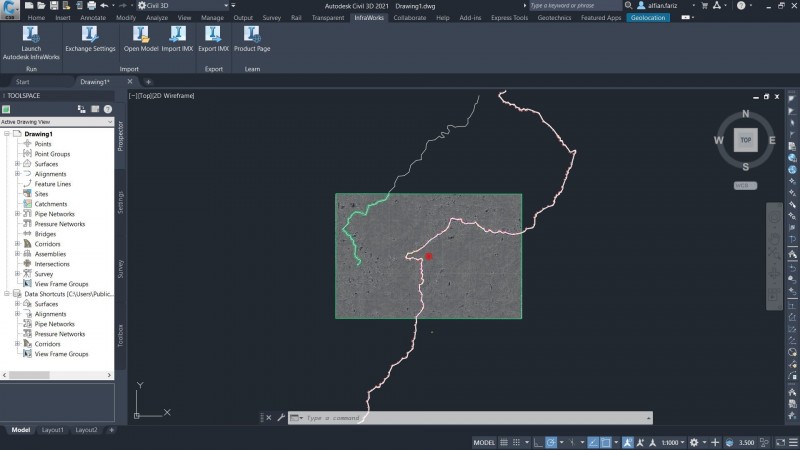Dalam sesi ini, akan dipaparkan cara memigrasikan Surface Model dari InfraWorks ke Civil 3D. Surface Model didapatkan dengan menggunakan Model Builder pada Infraworks. Model Builder menyediakan sumber data yang tersedia untuk umum, dan membuat model 3D untuk dalam beberapa menit yang tidak hanya menyediakan data terrain dan imagery saja tetapi juga data jalan, bangunan serta air untuk area hingga 200 kilometer persegi (sekitar 77 mil persegi).
Anda dapat menggunakan Model Builder dengan atau tanpa akun BIM 360. Jika anda memiliki akun BIM 360, anda dapat menyimpan model anda di folder proyek Manajemen Dokumen BIM 360 yang anda pilih. Jika anda tidak memiliki akun BIM 360, anda dapat menyimpan model anda secara lokal di sistem anda.
Catatan: Jika anda membuat akun BIM 360 setelah anda membuat model lokal, anda kemudian dapat menerbitkan model lokal anda ke BIM 360 Document Management
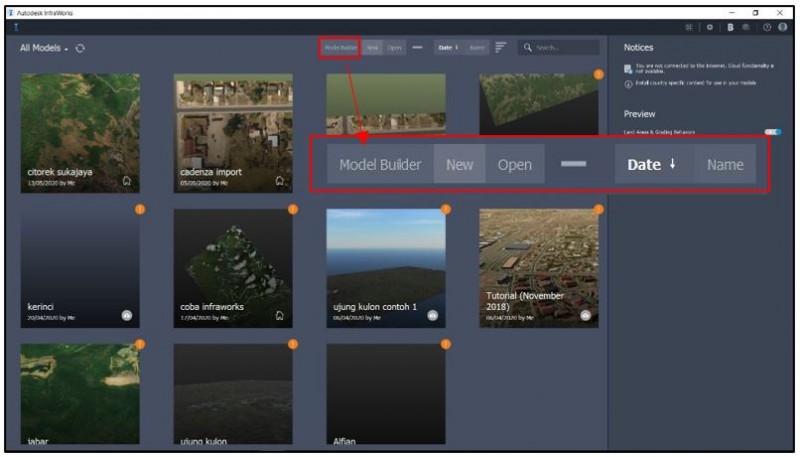
Gambar diatas merupakan tampilan muka/home dari Infraworks. Model builder terletak pada bagian atas yang ditandai tanda panah berwarna merah. Jika diklik, maka akan muncul kotak dialog model builder selanjutnya seperti terlihat pada gambar berikut.
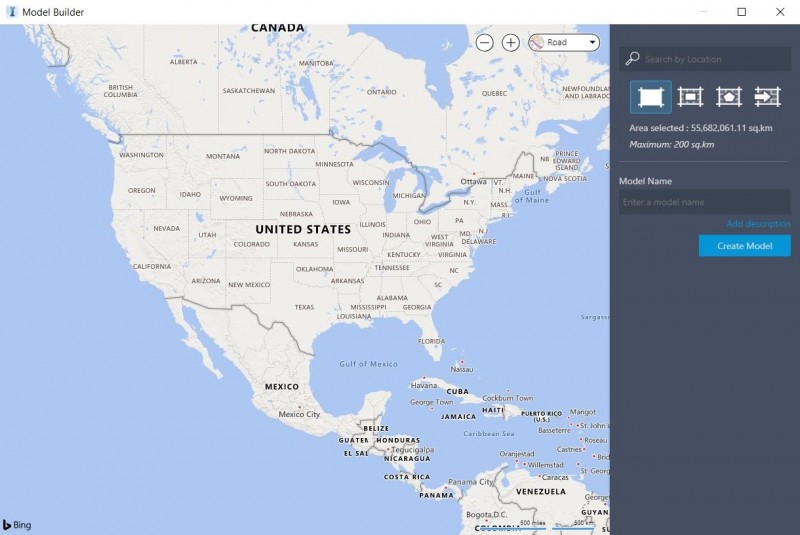
Pada tahap ini, anda hanya perlu mencari lokasi yang diinginkan pada bagian kolom paling atas (search by location). Selanjutnya, pada kolom kedua, terdapat 4 jenis cara/bentuk pengambilan wilayah yang bisa dipilih sesuai keinginan dengan luasan maximum 200 kilometer persegi. Tahap akhir yaitu memberikan nama untuk model tersebut.
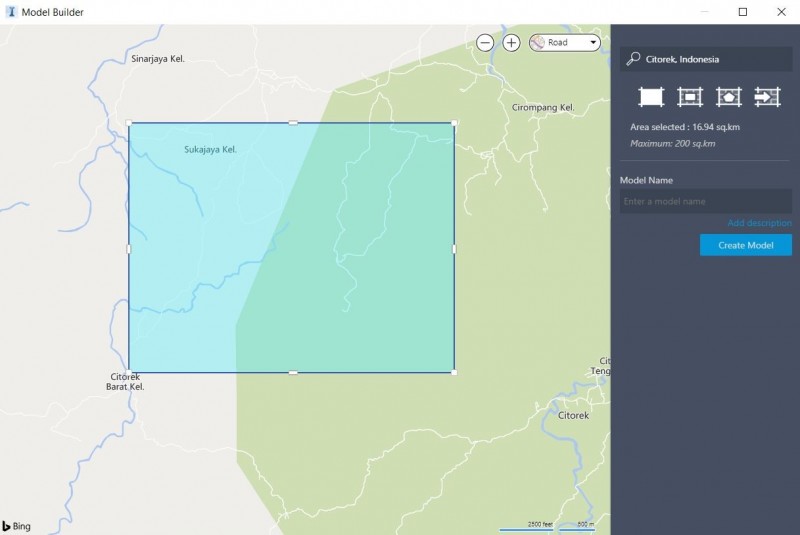
InfraWorks mengirimkan pemberitahuan ke alamat email yang terkait dengan Akun Autodesk anda ketika model berhasil dibuat. Model baru akan muncul di InfraWorks Home sebagai model Builder Model cloud saja, yang belum di-cache secara lokal pada mesin Anda atau dengan proyek Dokumen Manajemen BIM 360.
Catatan: model baru akan menampilkan lambang ![]()
Klik model.
Dialog akan muncul, meminta anda untuk memilih dimana anda ingin menyimpan model baru.
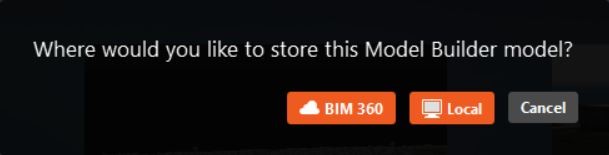
Jika anda memilih BIM 360, Anda akan diminta untuk memilih folder proyek Manajemen Dokumen BIM 360 untuk menyimpan model baru. Jika anda memilih Lokal, model akan disimpan ke lokasi cache default anda, sebagaimana ditentukan dalam Opsi Aplikasi.
Setelah itu, model akan terbuka. Data yang termasuk dalam model builder ini meliputi data kontur, Gedung, jalan, serta air. Berikut merupakan tampilan dari model yang telah dibuat.
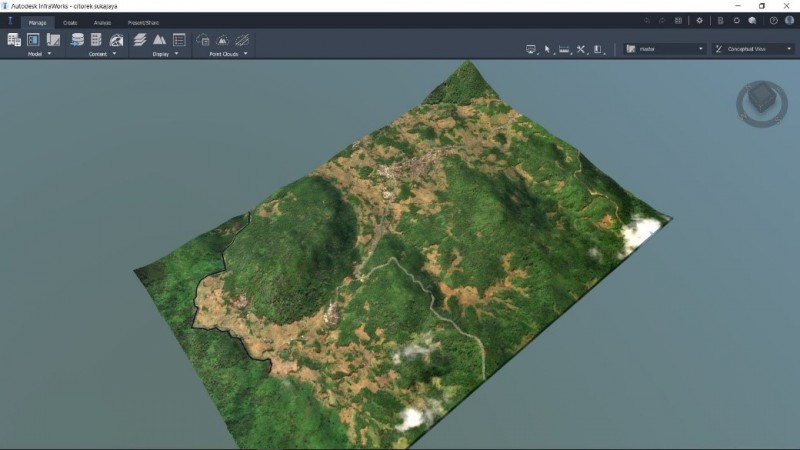
Pada tahap ini, dapat dimulai melakukan pembuatan konsep desain sesuai yang diinginkan. Desain yang dibuat pada infraworks dapat diimport ke software Civil 3D untuk detailing dan desain lebih lanjut serta finishing.
Setelah selesai dengan infraworks dan akan melakukan importin data, tutup Infraworks dan buka Civil 3D. Untuk melakukan importing data pada Civil 3D, buka Software Civil 3D dan open model

Setelah diklik open model seperti pada gambar 6 diatas, akan muncul kotak dialog open infraworks model seperti pada gambar berikut
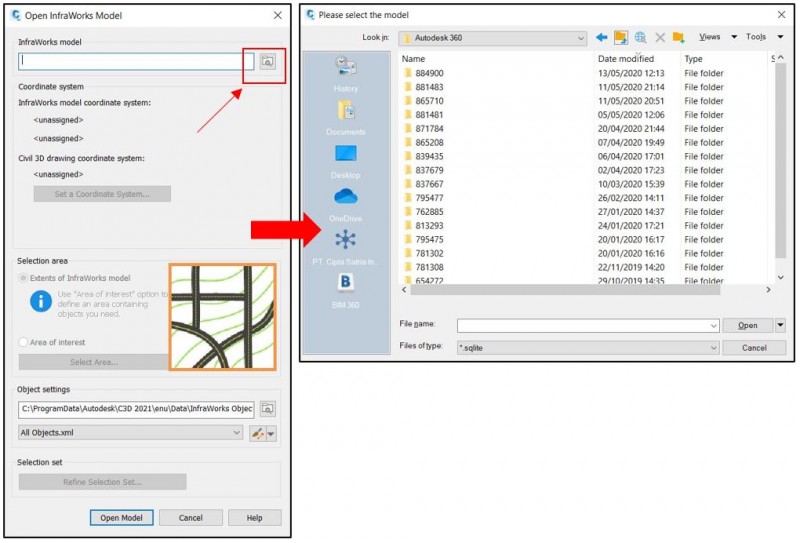
Pada bagian bertanda panah, pilih model yang akan dibuka. Selanjutnya kita diharuskan untuk mengatur koordinat serta pengaturan lainnya. Terlihat pada gambar berikut dibawah ini
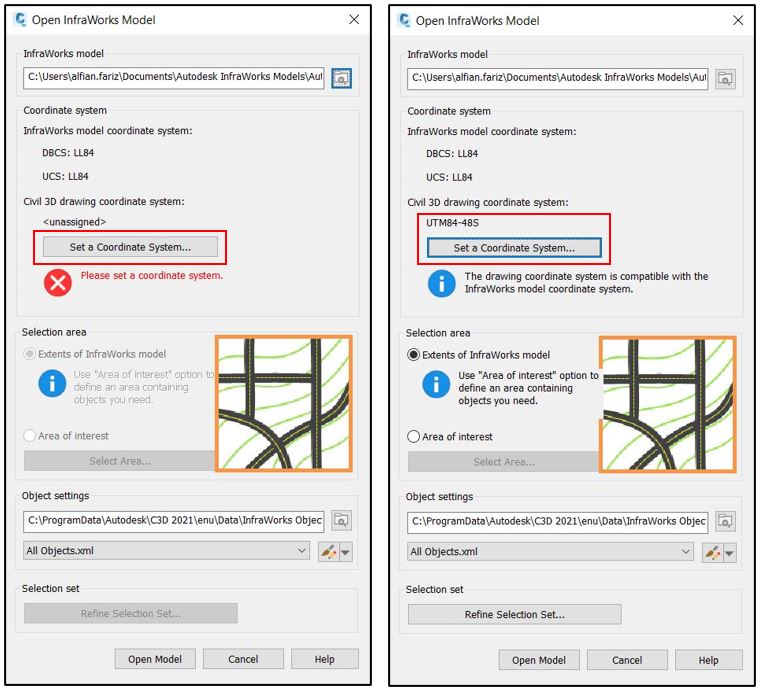
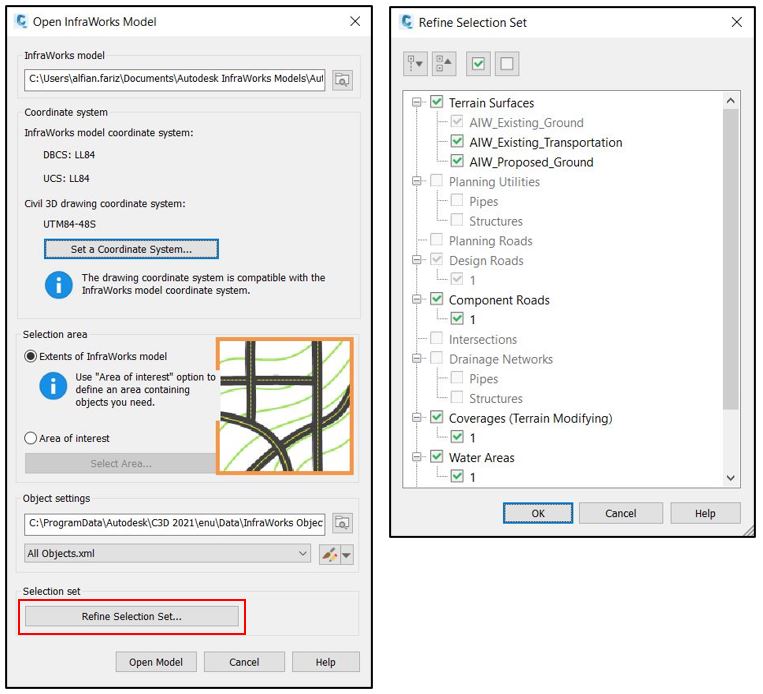
Selection area pada Gambar diatas merupakan pengaturan data apa saja yang kita ingin importkan pada Civil 3D. Setelah pengaturan selesai, klik Open Model dan tampilan akan seperti gambar dibawah.